Hier können Sie die Eigenschaften eines Kalendereintrags eingeben oder ändern.
Sie haben folgende Möglichkeiten:
| Beginn: | Anfangszeit |
| Dauer: | Dauer, wird automatisch angepasst, wenn Sie die Endzeit ändern |
| Ende: | Endzeit, wird automatisch angepasst, wenn Sie die Dauer ändern |
| Pause Beginn: | Anfangszeit der Pause. Nur relevant für die grafische Darstellung der Pause im Kalendereintrag. Falls dies unerheblich ist, kreuzen Sie mittig an, dann wird die Pause immer im Zeieintrag zentriert dargestellt. |
| Pause Dauer | Dauer der Pause in Std, Min. Diese Zeit wird von der gesamten Zeitspanne des Eintrages abgezogen und nur die verbleibende Zeit aus Arbeitszeit gespeichert. |
| Typ: | Arbeitszeit: normaler Zeiteintrag. |
| Pause, Überstundenabbau und sonstige Fehlzeiten sind lediglich Platzhalter im Kalender und erscheinen nicht in den Auswertungen. Bei "sonstige Fehlzeit" können Sie noch eine genauere Bezeichnung eingeben. |
| Projekt: | Projektnummer |
| Teilleistung: | Teilleistung, der die Zeit zugeordnet werden soll. |
| Tätigkeit: | Beschreibung der Tätigkeit. Für immer wiederkehrende Tätigkeiten können mit dem Pfeil nach unten Sie auf eine Liste von Standardtätigkeiten zurückgreifen. Mit |
| Vorgang: | Vorgang, der der Zeit zugeordnet werden soll. |
| besondere Leistung: | Kreuzen Sie dieses Feld an, wenn die Arbeitszeit als besondere Leistung gemäß HOAI abgerechnet werden soll. Über entsprechende Auswertungen können Sie diese Zeiten dann später herausfiltern und gesondert abrechnen. |
| Mitarbeiter: | Mitarbeiterkürzel. Dieses Feld ist nur aktiv, wenn Sie im Fenster Arbeitszeiten die Ansicht für mehrere Mitarbeiter eingestellt haben. Bei der Neueingabe einer Arbeitszeit können hier mehrere Mitarbeiter ausgewählt werden. In diesem Fall wird die Arbeitszeit dann für jeden dieser Mitarbeiter angelegt. |
| Budget: | Mit der Schaltfläche In der Regel werden beim Vergleich Budgetstunden zu Ist-Stunden die als "besondere Leistung" gekennzeichneten tatsächlichen Stunden nicht berücksichtigt, da diese gesondert abgerechnet werden und somit das Budget nicht belasten. Trotzdem können die besonderen Leistungen beim Budgetvergleich wahlweise zu den Ist-Stunden hinzugerechnet werden. |
| Bemerkung: | beliebig langer Text als Zusatzinformation. Mit |
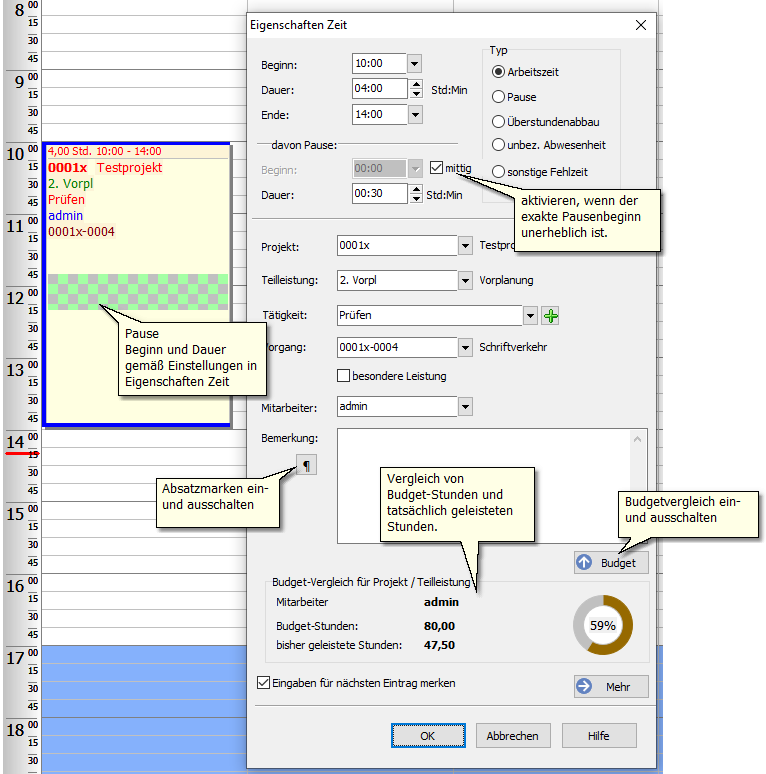
Mit der Schaltfläche ![]() erweitern Sie das Dialogfenster:
erweitern Sie das Dialogfenster:
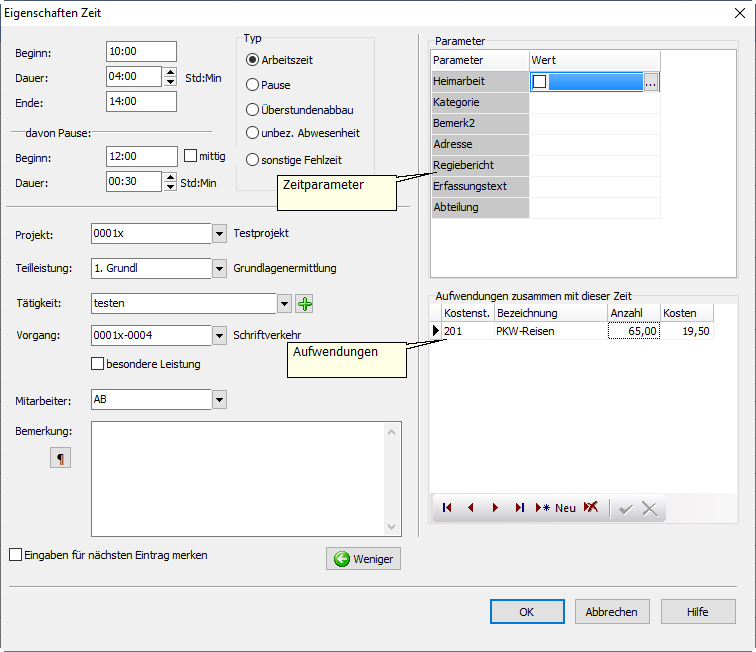
Geben Sie hier im oberen Teil eventuelle Arbeitszeitparameter ein. Im unteren Teil können Sie Aufwendungen eintragen und bearbeiten, die zusammen mit dieser Arbeitszeit angefallen sind, z.B. Fahrtkosten. Klicken Sie dazu auf ![]() , wählen Sie die Kostenstelle und tragen Sie die Anzahl (z.B. km) ein. Wenn für diese Kostenstelle ein Kostensatz hinterlegt ist, werden die absoluten Kosten berechnet. Mit
, wählen Sie die Kostenstelle und tragen Sie die Anzahl (z.B. km) ein. Wenn für diese Kostenstelle ein Kostensatz hinterlegt ist, werden die absoluten Kosten berechnet. Mit ![]() speichern Sie die Aufwendung. Im Fenster Aufwendungen können die so erfassten Daten eingesehen werden.
speichern Sie die Aufwendung. Im Fenster Aufwendungen können die so erfassten Daten eingesehen werden.
Mit Eingaben für den nächsten Eintrag merken legen Sie fest, ob die aktuellen Eingaben (Projekt, Teilleistung, Tätigkeit, Bemerkung) als Vorgaben für den nächsten Zeiteintrag übernommen werden sollen.